win7 print screen没用的处理方法 win7系统print键无法截屏怎么办
更新时间:2023-12-21 13:12:57作者:yang
如果你使用的是Windows 7操作系统,并且发现按下Print Screen键无法截屏,那么你可能会感到困惑和沮丧,不要担心因为这个问题很可能有解决办法。在本文中我们将为你提供一些处理方法,帮助你解决Win7系统Print Screen无法截屏的问题。无论是软件设置的调整还是快捷键的更改,我们将为你提供一系列解决方案,帮助你轻松解决这个问题。让我们一起来了解吧!
推荐下载:正版win7旗舰版
处理方法如下:
1、使用组合快捷键【Win+R】打开运行窗口输入【regedit】。
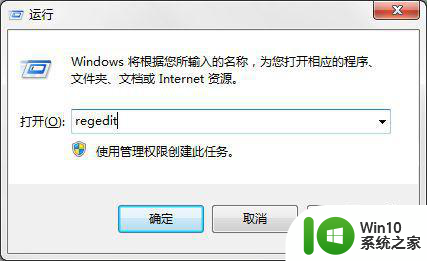
3、按回车键确认打开【注册表编辑器】。
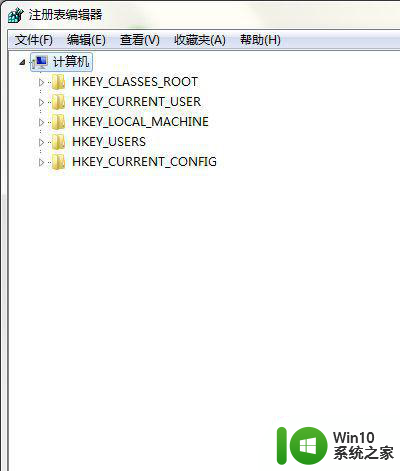
4、依次展开【HKEY_LOCAL_MACHINESYSTEMCurrentControlSetControlGraphicsDriversDCI】。

5、在右侧窗口中找到并双击【Timeout】。
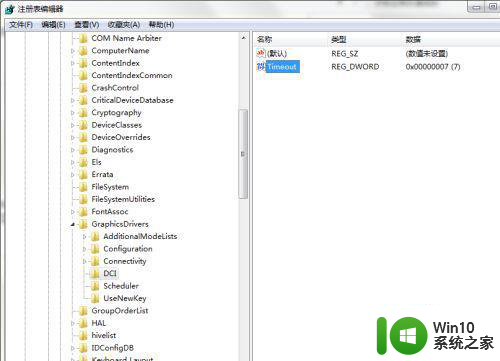
6、双击打开【Timeout】。
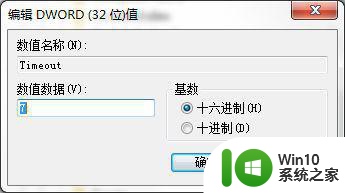
7、在弹出的窗口中将默认值【7】修改为【0】。
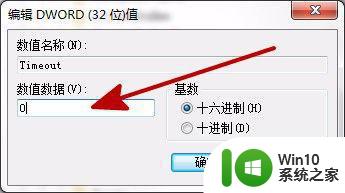
8、点击【确定】,关闭窗口完成设置。
以上就是win7 print screen无效的处理方法的全部内容,如果你也遇到了同样的问题,请参照小编的方法来解决,希望对你有所帮助。
win7 print screen没用的处理方法 win7系统print键无法截屏怎么办相关教程
- win7系统电脑截屏的方法 win7电脑屏幕截图的快捷键
- win7鼠标右键没反应的处理办法 win7右键菜单无效怎么解决
- win7系统没有hosts文件处理方法 win7没有hosts文件怎么办
- 在win7电脑屏幕截图的方法 win7系统如何使用快捷键进行屏幕截图
- win7系统插耳机没声音处理方法 win7插耳机没声音怎么办
- win7系统d盘无法访问处理方法 win7无法仿问d盘怎么办
- win7dns服务器未响应的处理方法 win7系统dns没有响应怎么办
- win7系统不能关机的处理办法 Windows 7系统关机无响应怎么办
- win7开机黑屏的处理方法 win7电脑开机黑屏无法进入系统怎么办
- 台式机win7系统截屏快捷键 win7台式电脑截屏保存位置
- 双系统w7无法启动蓝屏怎么办 双系统切换win7系统无法启动如何处理
- win7pdf文件无法打开的处理办法 win7系统pdf打不开怎么办
- window7电脑开机stop:c000021a{fata systemerror}蓝屏修复方法 Windows7电脑开机蓝屏stop c000021a错误修复方法
- win7访问共享文件夹记不住凭据如何解决 Windows 7 记住网络共享文件夹凭据设置方法
- win7重启提示Press Ctrl+Alt+Del to restart怎么办 Win7重启提示按下Ctrl Alt Del无法进入系统怎么办
- 笔记本win7无线适配器或访问点有问题解决方法 笔记本win7无线适配器无法连接网络解决方法
win7系统教程推荐
- 1 win7访问共享文件夹记不住凭据如何解决 Windows 7 记住网络共享文件夹凭据设置方法
- 2 笔记本win7无线适配器或访问点有问题解决方法 笔记本win7无线适配器无法连接网络解决方法
- 3 win7系统怎么取消开机密码?win7开机密码怎么取消 win7系统如何取消开机密码
- 4 win7 32位系统快速清理开始菜单中的程序使用记录的方法 如何清理win7 32位系统开始菜单中的程序使用记录
- 5 win7自动修复无法修复你的电脑的具体处理方法 win7自动修复无法修复的原因和解决方法
- 6 电脑显示屏不亮但是主机已开机win7如何修复 电脑显示屏黑屏但主机已开机怎么办win7
- 7 win7系统新建卷提示无法在此分配空间中创建新建卷如何修复 win7系统新建卷无法分配空间如何解决
- 8 一个意外的错误使你无法复制该文件win7的解决方案 win7文件复制失败怎么办
- 9 win7系统连接蓝牙耳机没声音怎么修复 win7系统连接蓝牙耳机无声音问题解决方法
- 10 win7系统键盘wasd和方向键调换了怎么办 win7系统键盘wasd和方向键调换后无法恢复
win7系统推荐
- 1 萝卜家园ghost win7 64位精简最终版v2023.12
- 2 系统之家ghost win7 64位绿色精简版v2023.12
- 3 深度技术win7旗舰纯净版32位v2023.12
- 4 大地ghost win7 sp1 64位纯净免激活版v2023.11
- 5 深度技术ghost win7 sp1 32位中文纯净版下载v2023.11
- 6 技术员联盟ghost win7 sp1 64位旗舰破解版v2023.11
- 7 深度技术ghost win7 sp1 32位极速装机版下载v2023.11
- 8 萝卜家园ghost win7 sp1 64位纯净旗舰版v2023.11
- 9 电脑公司ghost win7 64位最新免激活版下载v2023.11
- 10 雨林木风win7 64位官方免激活版v2023.11